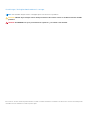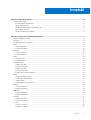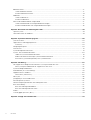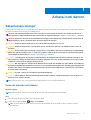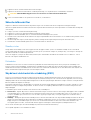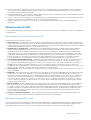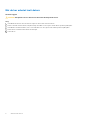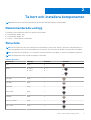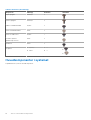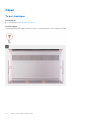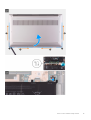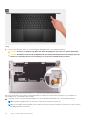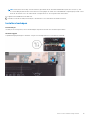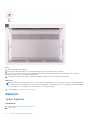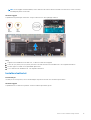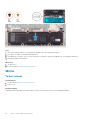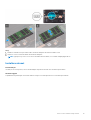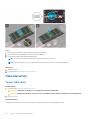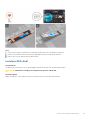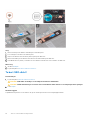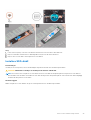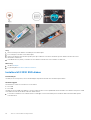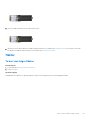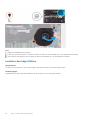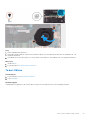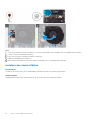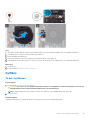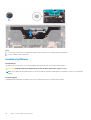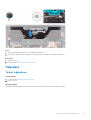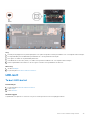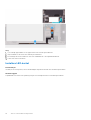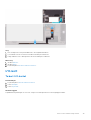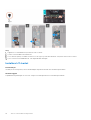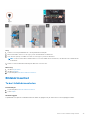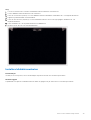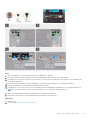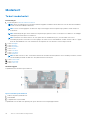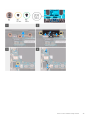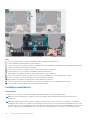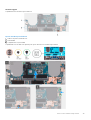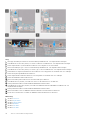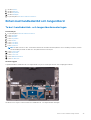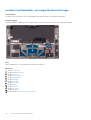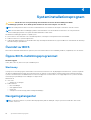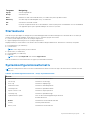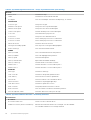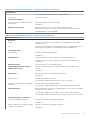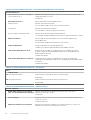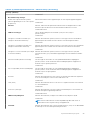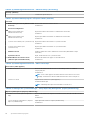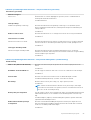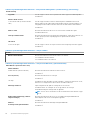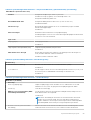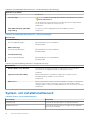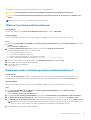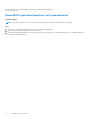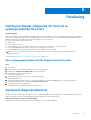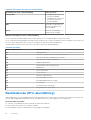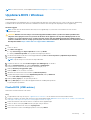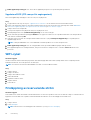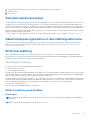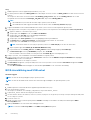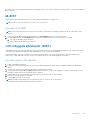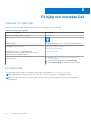Precision 5560
Servicehandbok
Regleringsmodell: P91F
Regleringstyp: P91F002
Juni 2021
Rev. A00

Anmärkningar, försiktighetsbeaktanden och varningar
OBS: OBS innehåller viktig information som hjälper dig att få ut det mesta av produkten.
CAUTION: VIKTIGT anger antingen risk för skada på maskinvara eller förlust av data och förklarar hur du kan undvika
problemet.
VARNING: En VARNING visar på en potentiell risk för egendoms-, personskador eller dödsfall.
© 2021 Dell Inc. eller dess dotterbolag. Med ensamrätt. Dell, EMC och andra varumärken är varumärken som tillhör Dell Inc. eller dess dotterbolag. Andra
varumärken kan vara varumärken som tillhör respektive ägare.

Kapitel 1: Arbeta inuti datorn............................................................................................................5
Säkerhetsanvisningar............................................................................................................................................................ 5
Innan du arbetar inuti datorn..........................................................................................................................................5
Säkerhetsföreskrifter...................................................................................................................................................... 6
Skydd mot elektrostatisk urladdning (ESD)................................................................................................................. 6
Fältservicekit för ESD......................................................................................................................................................7
När du har arbetat inuti datorn...................................................................................................................................... 8
Kapitel 2: Ta bort och installera komponenter....................................................................................9
Rekommenderade verktyg................................................................................................................................................... 9
Skruvlista................................................................................................................................................................................ 9
Huvudkomponenter i systemet.......................................................................................................................................... 10
Kåpan.....................................................................................................................................................................................12
Ta bort baskåpan............................................................................................................................................................12
Installera baskåpan......................................................................................................................................................... 15
Batteriet................................................................................................................................................................................ 16
Ta bort batteriet............................................................................................................................................................. 16
Installera batteriet...........................................................................................................................................................17
Minne..................................................................................................................................................................................... 18
Ta bort minnet................................................................................................................................................................ 18
Installera minnet..............................................................................................................................................................19
Halvledarenhet.....................................................................................................................................................................20
Ta bort SSD-disk1..........................................................................................................................................................20
Installera SSD-disk1........................................................................................................................................................ 21
Ta bort SSD-disk 2........................................................................................................................................................ 22
Installera SSD-disk2.......................................................................................................................................................23
Installera M.2 2230 SSD-disken...................................................................................................................................24
fläktar....................................................................................................................................................................................25
Ta bort den högra fläkten.............................................................................................................................................25
Installera den högra fläkten.......................................................................................................................................... 26
Ta bort fläkten................................................................................................................................................................27
Installera den vänstra fläkten....................................................................................................................................... 28
Kylfläns..................................................................................................................................................................................29
Ta bort kylflänsen.......................................................................................................................................................... 29
Installera kylflänsen........................................................................................................................................................30
Högtalare...............................................................................................................................................................................31
Ta bort högtalarna..........................................................................................................................................................31
Installera högtalarna...................................................................................................................................................... 32
LED-kort............................................................................................................................................................................... 33
Ta bort LED-kortet........................................................................................................................................................33
Installera LED-kortet..................................................................................................................................................... 34
I/O-kort................................................................................................................................................................................ 35
Ta bort I/O-kortet......................................................................................................................................................... 35
Installera I/O-kortet.......................................................................................................................................................36
Innehåll
Innehåll 3

Bildskärmsenhet...................................................................................................................................................................37
Ta bort bildskärmsenheten........................................................................................................................................... 37
Installera bildskärmsenheten........................................................................................................................................ 39
Moderkort.............................................................................................................................................................................42
Ta bort moderkortet......................................................................................................................................................42
Installera moderkortet................................................................................................................................................... 44
Enhet med handledsstöd och tangentbord......................................................................................................................47
Ta bort handledsstöds- och tangentbordsmonteringen...........................................................................................47
Installera handledsstöds- och tangentbordsmonteringen........................................................................................ 48
Kapitel 3: Drivrutiner och hämtningsbara filer..................................................................................49
Operativsystem....................................................................................................................................................................49
Hämta drivrutiner för Windows......................................................................................................................................... 49
Kapitel 4: Systeminstallationsprogram............................................................................................50
Översikt av BIOS.................................................................................................................................................................50
Öppna BIOS-inställningsprogrammet............................................................................................................................... 50
Startmeny.......................................................................................................................................................................50
Navigeringstangenter......................................................................................................................................................... 50
Startsekvens.........................................................................................................................................................................51
Systemkonfigurationsalternativ..........................................................................................................................................51
System- och installationslösenord.....................................................................................................................................60
Tilldela ett systeminstallationslösenord........................................................................................................................61
Radera eller ändra ett befintligt systeminstallationslösenord................................................................................... 61
Rensa BIOS (systemkonfiguration) och systemlösenord.........................................................................................62
Kapitel 5: Felsökning..................................................................................................................... 63
Dell SupportAssist-diagnostik för kontroll av systemprestanda före start.................................................................. 63
Köra systemprestandakontroll för SupportAssist före start.................................................................................... 63
Systemets diagnosindikatorer............................................................................................................................................63
Realtidsklocka (RTC-återställning)................................................................................................................................... 64
Uppdatera BIOS i Windows................................................................................................................................................65
Flasha BIOS (USB-minne)............................................................................................................................................65
WiFi-cykel.............................................................................................................................................................................66
Frisläppning av kvarvarande ström................................................................................................................................... 66
Återställ operativsystemet..................................................................................................................................................67
Säkerhetskopieringsmedia och återställningsalternativ..................................................................................................67
BIOS-återställning................................................................................................................................................................67
BIOS-återställning med hårddisk................................................................................................................................. 67
BIOS-återställning med USB-enhet............................................................................................................................ 68
M-BIST................................................................................................................................................................................. 69
LCD inbyggda självtestet (BIST).......................................................................................................................................69
Kapitel 6: Få hjälp och kontakta Dell................................................................................................70
4
Innehåll

Arbeta inuti datorn
Säkerhetsanvisningar
Följ dessa säkerhetsföreskrifter för att skydda datorn och dig själv. Om inget annat anges antar varje procedur som ingår i detta dokument
att du har läst säkerhetsinformationen som medföljde datorn.
VARNING: Läs säkerhetsinstruktionerna som levererades med datorn innan du arbetar i datorn. Mer information om
bästa metoder för säkert handhavande finns på hemsidan för regelefterlevnad på www.dell.com/regulatory_compliance.
VARNING: Koppla bort datorn från alla strömkällor innan du öppnar datorkåpan eller panelerna. När du är klar sätter du
tillbaka alla kåpor, paneler och skruvar innan du ansluter datorn till eluttaget.
CAUTION: Undvik att datorn skadas genom att se till att arbetsytan är plan, torr och ren.
CAUTION: Undvik att komponenter och kort skadas genom att hålla dem i kanterna och undvika att vidröra stift och
kontakter.
CAUTION: Du bör endast utföra felsökning och reparationer som godkänts eller anvisats av Dells team för teknisk hjälp.
Skador som uppstår till följd av service som inte har godkänts av Dell täcks inte av garantin. Se säkerhetsanvisningarna
som medföljde produkten eller på www.dell.com/regulatory_compliance.
CAUTION: Jorda dig genom att röra vid en omålad metallyta, till exempel metallen på datorns baksida, innan du rör vid
något inuti datorn. Medan du arbetar bör du med jämna mellanrum röra vid en olackerad metallyta för att avleda statisk
elektricitet som kan skada de inbyggda komponenterna.
CAUTION: När du kopplar bort en kabel ska du alltid dra i dess kontakt eller dragflik, inte i själva kabeln. Vissa kablar har
kontakter med låsflikar eller vingskruvar som måste lossas innan kabeln kan kopplas från. När du kopplar från kablar ska
du rikta in dem rakt för att undvika att kontaktstiften böjs. När du ansluter kablar ska du se till att portar och kontakter
är korrekt vända och inriktade.
CAUTION: Tryck in och mata ut eventuella kort från mediekortläsaren.
CAUTION: Var försiktig när du hanterar litiumjonbatterier i bärbara datorer. Svullna batterierna bör inte användas och
bör bytas ut och avyttras rätt sätt.
OBS: Färgen på datorn och vissa komponenter kan skilja sig från de som visas i det här dokumentet.
Innan du arbetar inuti datorn
Om denna uppgift
OBS: Bilderna i det här dokumentet kan skilja från din dator beroende på konfigurationen du beställde.
Steg
1. Spara och stäng alla öppna filer samt avsluta alla öppna program.
2. Stäng av datorn. Klicka på Start > Stänga > av strömmen.
OBS:
Om du använder ett annat operativsystem finns det anvisningar för hur du stänger av datorn i operativsystemets
dokumentation.
1
Arbeta inuti datorn 5

3. Koppla bort datorn och alla anslutna enheter från eluttagen.
4. Koppla bort alla anslutna nätverksenheter och all kringutrustning, t.ex. tangentbord, mus och bildskärm, från datorn.
CAUTION: Nätverkskablar kopplas först loss från datorn och sedan från nätverksenheten.
5. Ta bort eventuella mediakort och optiska skivor från datorn, om det behövs.
Säkerhetsföreskrifter
Kapitlet om säkerhetsföreskrifter beskriver de primära stegen som ska vidtas innan du utför några demonteringsanvisningar.
Observera följande säkerhetsföreskrifter innan du utför några installationer eller bryter/fixerar procedurer som innebär demontering eller
ommontering:
● Stäng av systemet och alla ansluten kringutrustning.
● Koppla bort systemet och all ansluten kringutrustning från växelströmmen.
● Koppla bort alla nätverkskablar, telefon- och telekommunikationsledningar från systemet.
● Använd ett ESD-fältservicekit när du arbetar inom någon surfplattabärbar datorstationär dator för att undvika skador på elektrostatisk
urladdning (ESD).
● När du har tagit bort någon systemkomponent, placera försiktigt den borttagna komponenten på en antistatisk matta.
● Använda skor med icke ledande gummisulor för att minska risken för elektrisk stöt.
Standby ström
Dell-produkter med standby-ström måste kopplas ur innan du öppnar väskan. System som innehåller standby-ström är i huvudsak
strömförande medan de stängs av. Den interna strömmen gör att systemet kan stängas av (väcka på LAN), och stängs av i viloläge och
har andra avancerade strömhanteringsfunktioner.
Genom att koppla ur, trycka på och håll strömbrytaren intryckt i 20 sekunder ska ladda ur återstående ström i moderkortet. Ta bort
batteriet från surfplattor.bärbara datorer.
Förbindelse
Förbindelse är en metod för att ansluta två eller flera jordledare till samma elektriska potential. Detta görs genom användning av ett
ESD-kit för elektrostatisk urladdning. Vid anslutning av en bindningstråd, se alltid till att den är ansluten till bar metall och aldrig till en
målade eller icke-metallyta. Handledsremmen ska vara säker och i full kontakt med din hud, och se till att alltid ta bort alla smycken som
klockor, armband eller ringar innan du själv och utrustningen förbinds.
Skydd mot elektrostatisk urladdning (ESD)
ESD är ett stort problem när du hanterar elektroniska komponenter, särskilt känsliga komponenter såsom expansionskort, processorer,
DIMM-minnen och moderkort. Mycket små belastningar kan skada kretsarna på ett sätt som kanske inte är uppenbart, men som kan ge
tillfälliga problem eller en förkortad produktlivslängd. Eftersom det finns påtryckningar i branschen för lägre strömkrav och högre densitet
blir ESD-skyddet allt viktigare att tänka på.
På grund av högre densitet hos de halvledare som används i de senaste Dell-produkterna är känsligheten för skador orsakade av statisk
elektricitet nu högre än i tidigare Dell-produkter. Av denna orsak är vissa tidigare godkända metoder för att hantera komponenter inte
längre tillämpliga.
Två erkända typer av skador orsakade av ESD är katastrofala och tillfälliga fel.
● Katastrofala – ungefär 20 procent av alla ESD-relaterade fel utgörs av katastrofala fel. I dessa fall ger skada upphov till en omedelbar
och fullständig förlust av funktionaliteten. Ett exempel på ett katastrofalt fel är när ett DIMM-minne utsätts för en statisk stöt och
systemet omedelbart ger symtomet "No POST/No Video" (ingen post/ingen video) och avger en pipkod för avsaknad av eller ej
fungerande minne.
● Tillfälliga – tillfälliga fel representerar cirka 80 procent av de ESD-relaterade felen. Den höga andelen tillfälliga fel innebär att de flesta
gånger som skador uppstår kan de inte identifieras omedelbart. DIMM-minnet utsätts för en statisk stöt, men spårningen försvagas
knappt och ger inte omedelbart några symtom utåt som är relaterade till skadan. Det kan ta flera veckor eller månader för det
försvagade spåret att smälta, och under tiden kan det uppstå försämringar av minnesintegriteten, tillfälliga minnesfel osv.
Det är svårare att känna igen och felsköka tillfälliga fel (kallas även intermittenta eller latenta).
Utför följande åtgärder för att förhindra ESD-skador:
6
Arbeta inuti datorn

● Använd ett kabelanslutet ESD-armband som är korrekt jordat. Det är inte längre tillåtet att använda trådlösa antistatiska armband
eftersom de inte ger ett tillräckligt skydd. Det räcker inte med att röra vid chassit innan du hanterar delar för att få ett garanterat
ESD-skydd för delar med ökad ESD-känslighet.
● Hantera alla komponenter som är känsliga för statisk elektricitet på en plats som är skyddad mot elektrostatiska urladdningar. Använd
om möjligt antistatiska golvplattor och skrivbordsunderlägg.
● Ta inte ut en komponent som är känslig för statisk elektricitet från sin förpackning förrän du är redo att installera komponenten. Innan
du packar upp den antistatiska förpackningen ska du se till att du jordar dig på något sätt.
● Innan du transporterar en komponent som är känslig för statisk elektricitet ska du placera den i en antistatisk behållare eller
förpackning.
Fältservicekit för ESD
Det obevakade fältservicekittet är det vanligaste servicekittet. Varje fältservicekit omfattar tre huvuddelar: antistatisk matta, handledsrem
och jordningstråd.
Komponenterna i ett fältservicekit för ESD
Komponenterna i ett fältservicekit för ESD är:
● Antistatisk matta - Den antistatiska mattan är dissipativ och delar kan placeras på den under serviceförfaranden. När du använder
en antistatisk matta din handledsrem ska sitta åt och jordningstråden ska kopplas till mattan och till någon omålad metall på systemet
som du arbetar på. När den har anslutits ordentligt kan reservdelar tas ut från ESD-påsen och placeras direkt på mattan. ESD-känsliga
artiklar är säkra i din hand, på ESD-mattan, i systemet eller inne i en påse.
● Handledsrem och jordningstråd - Handledsremmen och jordningstråden kan antingen vara direkt anslutna mellan handleden
och den omålade metalldelen på maskinvaran om ESD-mattan inte är nödvändig, eller ansluten till den antistatiska mattan för
att skydda maskinvaran som tillfälligt har placerats på mattan. Den fysiska anslutningen av handledsremmen och jordningstråden
mellan huden, ESD-mattan och maskinvaran kallas för bindning. Använd endast fältservicekittet med en handledsrem, matta och
jordningstråd. Använd aldrig trådlösa handledsremmar. Var alltid medveten om att de interna kablarna i handledsremmen i slutänden
kommer att skadas av normalt slitage och de måste kontrolleras regelbundet med ett testverktyget för att undvika oavsiktliga
ESD-maskinvaruskador. Vi rekommenderar att du testar handledsremmen och jordningstråden minst en gång per vecka.
● Testverktyg för ESD-handledsremmen - Ledningarna inuti en ESD-handledsrem kommer att ta skada över tid. När du använder
ett oövervakat kit är bästa praxis att regelbundet testa handledsremmen före varje servicebesök och minst en gång per vecka.
Ett testverktyg för handledsremmen är den bästa metoden för att göra det här testet. Om du inte har något eget testverktyg för
handledsremmen kan du höra med ditt regionala kontor för att ta reda på om de har ett. När du ska utföra testet ansluter du
handledsremmens jordningstråd på testverktyget medan det är fastspänt på handleden och trycker på knappen för att testa. En grön
LED lyser om testet lyckades, en röd LED tänds och ett larm ljuder om testet misslyckas.
● Isolatorelement - Det är viktigt att hålla ESD-känsliga enheter, såsom kylflänsens platshöljen, borta från inre delar som är isolatorer
och ofta är laddade.
● Arbetsmiljö - Innan du använder ESD-fältservicekittet ska du utvärdera situationen på kundanläggningen. Till exempel, driftsättning
av kittet för en servermiljö är annorlunda än för en stationär eller bärbar dator. Servrar är normalt installerade i ett rack inom ett
datacenter; stationära eller bärbara datorer är vanligen placerade på kontorsskrivbord eller i bås. Titta alltid efter en stor öppen plan
yta som är fritt från föremål och tillräckligt stor för användning av ESD-kittet med ytterligare utrymme för att rymma den typ av
system som repareras. Arbetsytan ska också vara fri från isolatorer som kan orsaka en ESD-händelse. På arbetsytan ska isolatorer
som t.ex. frigolit och annan plast ska alltid flyttas minst 12 tum eller 30 cm från känsliga komponenter innan du hanterar eventuella
maskinvarukomponenter fysiskt
● ESD-förpackning - Alla ESD-känsliga enheter måste skickas och tas emot i antistatiska förpackningar. Metall, statiskt avskärmade
påsar är att föredra. Du bör dock alltid returnera den skadade delen med samma ESD-påse och förpackning som den nya delen
levererades i. Påsen ska vikas ihop och tejpas igen och samma skumplastförpackning ska användas i den ursprungliga lådan som den
nya delen levererades i. ESD-känsliga enheter bör endast tas ur förpackningen på en ESD-skyddad arbetsyta och delar bör aldrig
placeras ovanpå ESD-påsen eftersom att endast påsens insida är avskärmad. Placera alltid delar i din handen, på ESD-mattan, i
systemet eller i en antistatisk påse.
● Transport av känsliga komponenter - När du transporterar ESD-känsliga komponenter, såsom reservdelar eller delar som ska
returneras till Dell, är det viktigt att placera dessa artiklar i antistatiska påsar för säker transport.
Sammanfattning av ESD-skydd
Vi rekommenderar att alla servicetekniker använder traditionella trådbundna ESD-jordade handledsremmar och en skyddande antistatisk
matta hela tiden när de servar Dell-produkter. Dessutom är det mycket viktigt att teknikerna förvarar känsliga delar separat från alla
isolatordelar medan de genomför servicen och att de använder antistatiska påsar för transport av känsliga komponenter.
Arbeta inuti datorn
7

När du har arbetat inuti datorn
Om denna uppgift
CAUTION: Kvarglömda och lösa skruvar inuti datorn kan allvarligt skada datorn.
Steg
1. Sätt tillbaka alla skruvar och kontrollera att inga lösa skruvar finns kvar inuti datorn.
2. Anslut eventuella externa enheter, kringutrustning och kablar som du tog bort innan arbetet på datorn påbörjades.
3. Sätt tillbaka eventuella mediakort, skivor och andra delar som du tog bort innan arbetet på datorn påbörjades.
4. Anslut datorn och alla anslutna enheter till eluttagen.
5. Starta datorn.
8 Arbeta inuti datorn

Ta bort och installera komponenter
OBS: Bilderna i det här dokumentet kan skilja från din dator beroende på konfigurationen du beställde.
Rekommenderade verktyg
Procedurerna i detta dokument kan kräva att följande verktyg används:
● Krysspårmejsel (Phillips), nr 0
● Krysspårmejsel (Phillips), nr 1
● Plastrits – rekommenderas för fälttekniker.
Skruvlista
OBS: När du tar bort skruvarna från en komponent rekommenderar vi att du noterar skruvtyp, antal skruvar och placerar dem i en
skruvförvaringslåda. Detta är för att säkerställa att rätt antal skruvar och korrekt skruvtyp används när komponenten sätts tillbaka.
OBS: Vissa datorer har magnetiska ytor. Kontrollera att skruvarna inte blir kvar på sådana ytor när du sätter tillbaka en komponent.
OBS: Skruvfärgen kan variera med den konfiguration som beställts.
Tabell 1. Skruvlista
Komponent Skruvtyp Kvantitet Skruvbild
Kåpa M2x3 8
Batteri
● M2x3
● M2x4
● 4
● 4
●
●
SSD-disk 1 M2x2 1
SSD-disk 2 M2x2 1
Höger fläkt M2x4 2
Vänster fläkt M2x4 3
Högtalare M2x2 2
I/O-kortets skydd M2x4 1
Typ-C fäste M2x4 2
2
Ta bort och installera komponenter 9

Tabell 1. Skruvlista (fortsättning)
Komponent Skruvtyp Kvantitet Skruvbild
Höger gångjärn M2.5x5,5 4
Vänster gångjärn M2.5x5,5 4
Hållare för bildskärmskabel M1,6x3 2
Fäste för bildskärmskabel M2x2 3
Fäste för trådlöst kort M1,6x3 1
Termiskt skydd för
grafikkortsprocessorn
M2x2 2
Moderkort M2x4 2
Styrplatta
● M1,6x2,5
● M2x2
● 4
● 4
●
●
Huvudkomponenter i systemet
Följande bild visar systemets huvudkomponenter.
10
Ta bort och installera komponenter

1. Baskåpan
2. Batteri
3. Kylfläns
4. Minnesmodul
5. Höger fläkt
6. Fäste för USB typ C
7. Moderkort
8. Grafikkortprocessorns termiska fäste
9. Högtalare
10. Bildskärmsenhet
11. Handledsstöds- och tangentbordsmontering
12. Fäste för trådlöst kort
13. I/O-kortets skydd
14. I/O-kort
15. USB Type-C-portfäste
16. kabel för I/O-kort
17. Vänster fläkt
18. Fäste för bildskärmskabel
19. SSD-disk2
20. Termiskt fäste för SSD-disk2
21. SSD-disk1
22. Termiskt fäste för SSD-disk1
OBS:
Dell innehåller en lista över komponenter och tillhörande artikelnummer för den ursprungliga systemkonfigurationen som köpts.
Dessa delar är tillgängliga enligt garantitäckningar som kunden har köpt. Kontakta din Dell-säljare för köpalternativ.
Ta bort och installera komponenter 11

Ta bort och installera komponenter 13

Steg
1. Ta bort de åtta skruvarna (M2x3) som fäster baskåpan vid handledsstöds- och tangentbordsenheten.
CAUTION: Dra inte i och bänd inte upp kåpan från sidan där gångjärnen sitter eftersom det kan skada kåpan.
CAUTION: Baskåpan är förmonterad med ljuddotterkortet. Stiften på baskåpans botten är ömtåliga. De jordar
antennerna och ljuddotterkortet. Placera kåpan på en ren yta för att undvika skador på stiften.
2. Börja från det nedre vänstra hörnet och bänd med hjälp av en plastrits bort kåpan i pilens riktning för att lossa kåpan från
handledsstöds- och tangentbordsmonteringen.
3. Ta tag i den vänstra och högra sidan på baskåpan och ta bort baskåpan från handledsstöds- och tangentbordsenheten.
OBS: Följande steg gäller endast om du vill ta bort någon annan komponent från datorn.
OBS: Om du kopplar från batterikabeln, tar bort batteriet eller tömmer den kvarvarande strömmen rensas CMOS och BIOS-
inställningarna på datorn återställs.
14 Ta bort och installera komponenter

OBS: När du har monterat ihop och startat datorn igen ombeds du att återställa realtidsklockan (Real Time Clock, RTC). När
RTC-återställningscykeln inträffar startas datorn om flera gånger och sedan visas felmeddelandet ”Tid på dagen ej inställt”. Gå in i
BIOS när det här felet visas och ställ in datum och tid på datorn för att återgå till normal funktionalitet.
4. Koppla bort batterikabeln från moderkortet.
5. Vänd datorn och håll strömbrytaren nedtryckt i 15 sekunder för att tömma den kvarvarande strömmen.
Installera baskåpan
Förutsättningar
Om du byter ut en komponent, ta bort den befintliga komponenten innan du utför installationsproceduren.
Om denna uppgift
Följande bild anger placeringen av baslocket och ger en visuell representation av installationsförfarandet.
Ta bort och installera komponenter 15

Steg
1. Anslut batterikabeln till moderkortet.
2. Rikta in skruvhålen på baskåpan mot skruvhålen på handledsstöds- och tangentbordsmonteringen.
3. Börja från det nedersta högra hörnet och snäpp baskåpan på plats. Arbeta dig fram längs mitten på baskåpan och sedan till det
nedersta vänstra hörnet och snäpp baskåpan på plats.
4. Sätt tillbaka de åtta skruvarna (M2x3) som håller fast kåpan i handledsstöds- och tangentbordsmonteringen.
Nästa Steg
OBS:
När din dator har återmonterats och satts på ber den att realtidsklockan (RTC) ska återställas. När en RTC-återställningscykel
sker startar datorn om flera gånger och sedan visas ett felmeddelande: ”Klockan har inte ställts in”. Öppna BIOS när felmeddelandet
visas och ställ in datum och tid på datorn så att den kan fortsätta fungera normalt.
1. Följ anvisningarna i När du har arbetat inuti datorn.
Batteriet
Ta bort batteriet
Förutsättningar
1. Följ anvisningarna i Innan du arbetar inuti datorn.
2. Ta bort kåpan.
16
Ta bort och installera komponenter

OBS: Om du kopplar från batterikabeln, tar bort batteriet eller tömmer den kvarvarande strömmen rensas CMOS och BIOS-
inställningarna på datorn återställs.
Om denna uppgift
Följande bild visar placeringen av batteriet och ger en illustration av borttagningsproceduren.
Steg
1. Koppla bort batterikabeln från moderkortet, om den inte redan är bortkopplad.
2. Ta bort de fyra (M2x4) och fyra (M2x3) skruvarna som håller fast batteriet i handledsstöds- och tangentbordsenheten.
3. Dra bort tejpen som håller fast högtalarkabeln på batteriet.
4. Lyft av batteriet från handledsstöds- och tangentbordsenheten.
Installera batteriet
Förutsättningar
Om du byter ut en komponent, ta bort den befintliga komponenten innan du utför installationsproceduren.
Om denna uppgift
Följande bild visar var batteriet är placerat och hur installationsproceduren går till.
Ta bort och installera komponenter
17

Steg
1. Rikta in skruvhålen på fläkten mot skruvhålen på handledsstöds- och tangentbordsenheten.
2. Fäst tejpen som håller fast högtalarkabeln på batteriet.
3. Sätt tillbaka de fyra (M2x4) och fyra (M2x3) skruvarna som håller fast batteriet i handledsstöds- och tangentbordsenheten.
4. Anslut batterikabeln till moderkortet.
Nästa Steg
1. Installera kåpan.
2. Följ anvisningarna i När du har arbetat inuti datorn.
Minne
Ta bort minnet
Förutsättningar
1. Följ anvisningarna i Innan du arbetar inuti datorn.
2. Ta bort kåpan.
Om denna uppgift
Följande bild visar placeringen av minnesmodulerna och ger en visuell representation av borttagningsproceduren.
18
Ta bort och installera komponenter

Steg
1. Bänd bort fästklämmorna på vardera sida av minnesmodulspåret tills minnesmodulen lossnar.
2. Skjut bort och ta av minnesmodulen från minnesmodulspåret.
OBS: Upprepa steg 1 och 2 för att ta bort den andra minnesmodulen, om en sådan är tillgänglig på datorn.
Installera minnet
Förutsättningar
Om du byter ut en komponent, ta bort den befintliga komponenten innan du utför installationsproceduren.
Om denna uppgift
Följande bild visar placeringen av minnesmodulerna och ger en visuell representation av installationsproceduren.
Ta bort och installera komponenter
19

Steg
1. Rikta in spåret på minnesmodulen med fliken på minnesmodulplatsen.
2. Skjut minnesmodulen ordentligt i en vinkel in i minnesmodulplatsen.
3. Tryck minnesmodulen nedåt tills den klickar på plats.
OBS: Om du inte hör något klick tar du bort minnesmodulen och försöker igen.
OBS: Upprepa steg 1 till 3 för att installera den andra minnesmodulen i datorn, om sådan är tillgänglig.
Nästa Steg
1. Installera baskåpan.
2. Följ anvisningarna i När du har arbetat inuti datorn.
Halvledarenhet
Ta bort SSD-disk1
Förutsättningar
1. Följ anvisningarna i Innan du arbetar inuti datorn.
CAUTION: SSD-diskar är ömtåliga. Var försiktig när du hanterar SSD-disken.
CAUTION: Undvik dataförlust genom att inte ta bort SSD-disken medan datorn är påslagen eller i strömsparläge.
2. Ta bort baskåpan.
Om denna uppgift
Följande bild visar platsen för SSD-disken1 och ger en visuell representation av borttagningsproceduren.
20
Ta bort och installera komponenter
Sidan laddas ...
Sidan laddas ...
Sidan laddas ...
Sidan laddas ...
Sidan laddas ...
Sidan laddas ...
Sidan laddas ...
Sidan laddas ...
Sidan laddas ...
Sidan laddas ...
Sidan laddas ...
Sidan laddas ...
Sidan laddas ...
Sidan laddas ...
Sidan laddas ...
Sidan laddas ...
Sidan laddas ...
Sidan laddas ...
Sidan laddas ...
Sidan laddas ...
Sidan laddas ...
Sidan laddas ...
Sidan laddas ...
Sidan laddas ...
Sidan laddas ...
Sidan laddas ...
Sidan laddas ...
Sidan laddas ...
Sidan laddas ...
Sidan laddas ...
Sidan laddas ...
Sidan laddas ...
Sidan laddas ...
Sidan laddas ...
Sidan laddas ...
Sidan laddas ...
Sidan laddas ...
Sidan laddas ...
Sidan laddas ...
Sidan laddas ...
Sidan laddas ...
Sidan laddas ...
Sidan laddas ...
Sidan laddas ...
Sidan laddas ...
Sidan laddas ...
Sidan laddas ...
Sidan laddas ...
Sidan laddas ...
Sidan laddas ...
-
 1
1
-
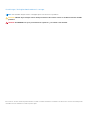 2
2
-
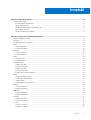 3
3
-
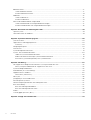 4
4
-
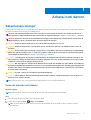 5
5
-
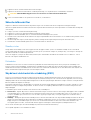 6
6
-
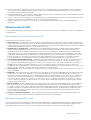 7
7
-
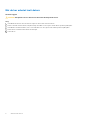 8
8
-
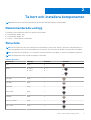 9
9
-
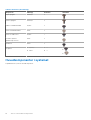 10
10
-
 11
11
-
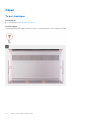 12
12
-
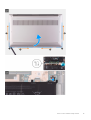 13
13
-
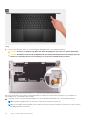 14
14
-
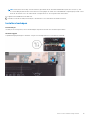 15
15
-
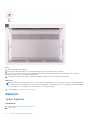 16
16
-
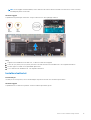 17
17
-
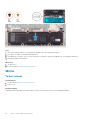 18
18
-
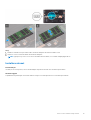 19
19
-
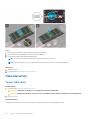 20
20
-
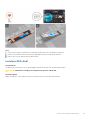 21
21
-
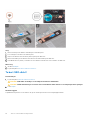 22
22
-
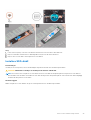 23
23
-
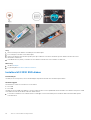 24
24
-
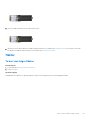 25
25
-
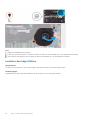 26
26
-
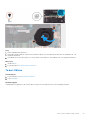 27
27
-
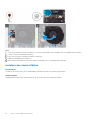 28
28
-
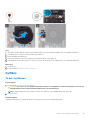 29
29
-
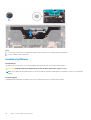 30
30
-
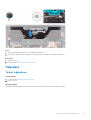 31
31
-
 32
32
-
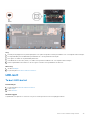 33
33
-
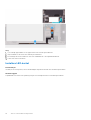 34
34
-
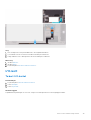 35
35
-
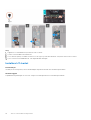 36
36
-
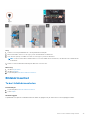 37
37
-
 38
38
-
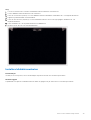 39
39
-
 40
40
-
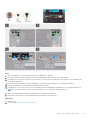 41
41
-
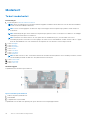 42
42
-
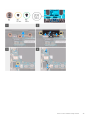 43
43
-
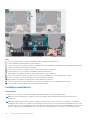 44
44
-
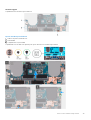 45
45
-
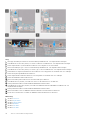 46
46
-
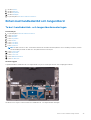 47
47
-
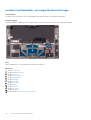 48
48
-
 49
49
-
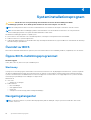 50
50
-
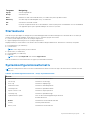 51
51
-
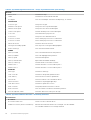 52
52
-
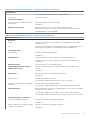 53
53
-
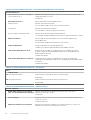 54
54
-
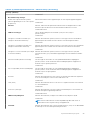 55
55
-
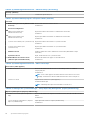 56
56
-
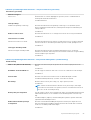 57
57
-
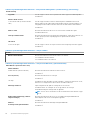 58
58
-
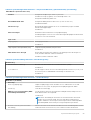 59
59
-
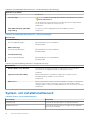 60
60
-
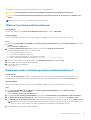 61
61
-
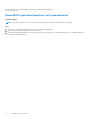 62
62
-
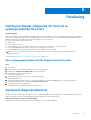 63
63
-
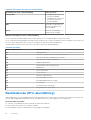 64
64
-
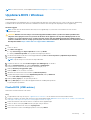 65
65
-
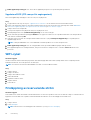 66
66
-
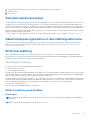 67
67
-
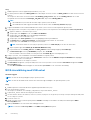 68
68
-
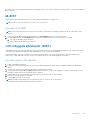 69
69
-
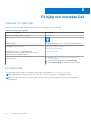 70
70
Relaterade papper
-
Dell Precision 5550 Bruksanvisning
-
Dell Vostro 3590 Bruksanvisning
-
Dell XPS 15 9510 Användarmanual
-
Dell Vostro 13 5310 Bruksanvisning
-
Dell Inspiron 7400 Användarmanual
-
Dell Vostro 3590 Bruksanvisning
-
Dell XPS 15 9500 Användarmanual
-
Dell Vostro 5515 Bruksanvisning
-
Dell Inspiron 15 5510/5518 Användarmanual
-
Dell Inspiron 5515 Användarmanual